谷歌浏览器下载插件浏览器崩溃的修复办法

1. 检查插件兼容性:确保插件与当前浏览器版本兼容,可查看插件官网或应用商店页面,确认其支持的浏览器版本范围。若插件过旧,需及时更新至最新版本。
2. 更新浏览器:旧版本的Chrome浏览器可能存在一些安全检测方面的问题,可进入浏览器的“设置”-“关于Chrome”,检查并更新到最新版本,看是否能解决问题。
3. 禁用或卸载问题插件:在Chrome浏览器中,点击右上角的菜单按钮(三个垂直点),选择“更多工具”,再点击“扩展程序”。在扩展程序页面中,逐一禁用或卸载最近安装的插件,然后重启浏览器,观察是否还会崩溃。若确定是某个插件导致的问题,可将其卸载或暂时禁用。
4. 清理浏览器缓存和数据:点击右上角的菜单按钮,选择“设置”,在“隐私和安全”部分,点击“清除浏览数据”。在弹出的窗口中,选择清除全部时间段的缓存数据以及其他相关数据,如Cookie、网站数据等,然后重新打开浏览器,尝试再次下载插件。
5. 检查系统和硬件:确保电脑系统正常运行,没有病毒或恶意软件干扰。可使用杀毒软件进行扫描。同时,检查电脑硬件是否满足浏览器和插件的运行要求,如内存、显卡等是否充足。
6. 以管理员身份运行浏览器:右键点击Chrome浏览器的快捷方式,选择“以管理员身份运行”。这样可以确保浏览器有足够的权限来安装和运行插件,避免因权限不足导致的崩溃问题。
7. 查看日志和错误信息:在Chrome浏览器中,按下Ctrl+Shift+J组合键,打开开发者工具的控制台(Console)选项卡,查看是否有与插件相关的错误信息或警告。根据这些信息,可以尝试进一步排查问题的原因,并采取相应的解决措施。
猜你喜欢
谷歌浏览器无痕浏览模式使用及隐私保护技巧
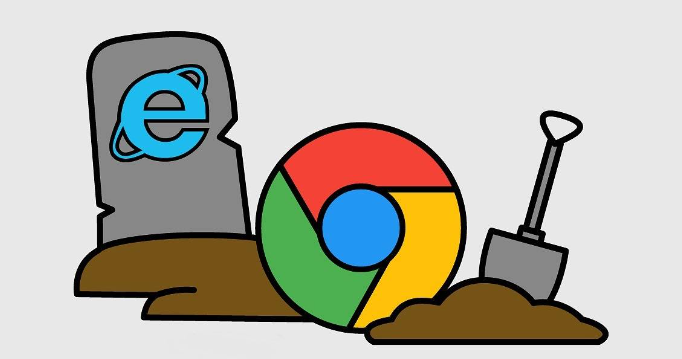 在谷歌浏览器中提高网站的响应速度和流畅度
在谷歌浏览器中提高网站的响应速度和流畅度
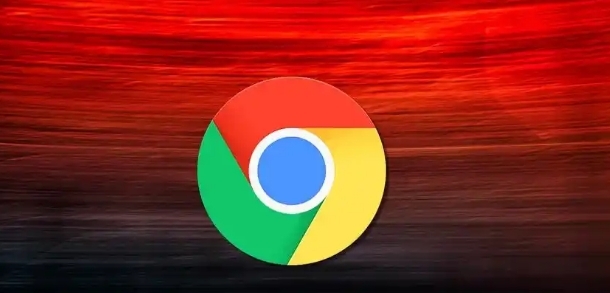 Chrome浏览器下载时页面滚动卡顿的系统优化建议
Chrome浏览器下载时页面滚动卡顿的系统优化建议
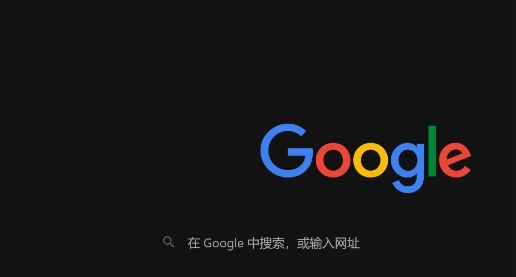 Chrome浏览器下载插件数据不完整可能为中途掉线所致
Chrome浏览器下载插件数据不完整可能为中途掉线所致
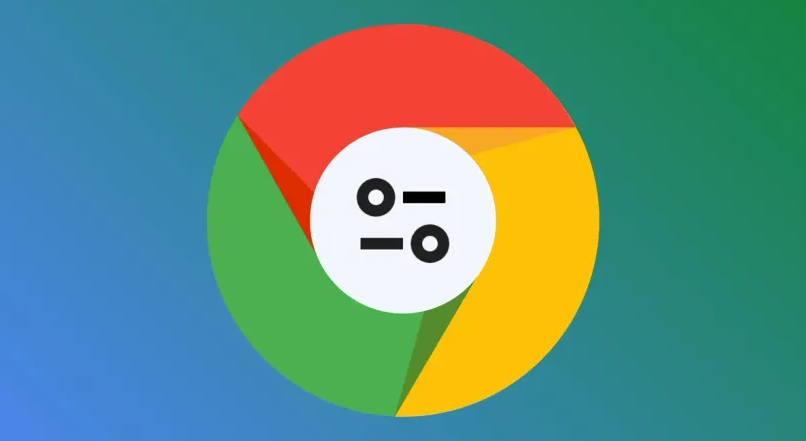
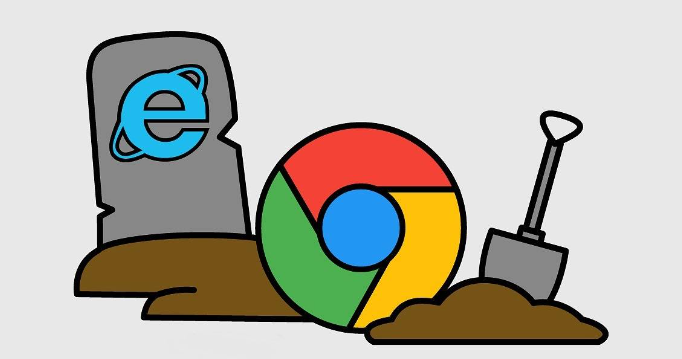
文章介绍谷歌浏览器无痕浏览模式的使用方法及隐私保护技巧,帮助用户安全上网,防止浏览记录被保存。
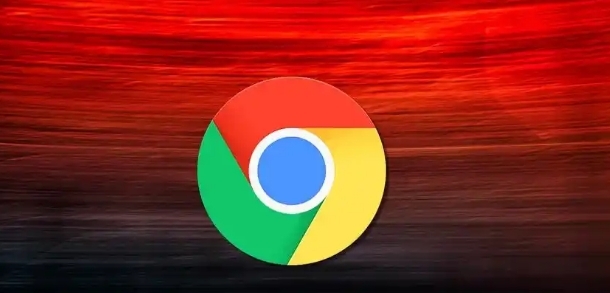
全面解读在谷歌浏览器环境下,通过各种优化手段提高网站响应速度与流畅度的策略,提升用户浏览感受。
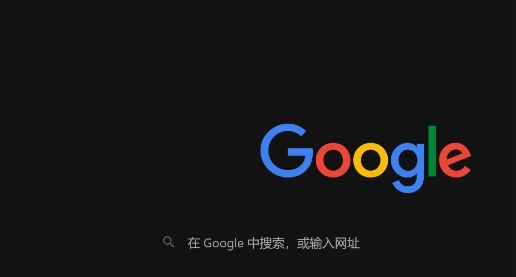
下载过程中页面滚动卡顿会严重影响体验。本文提供切实可行的系统优化建议,帮你提升Chrome的流畅度,保证下载和浏览双重顺畅。
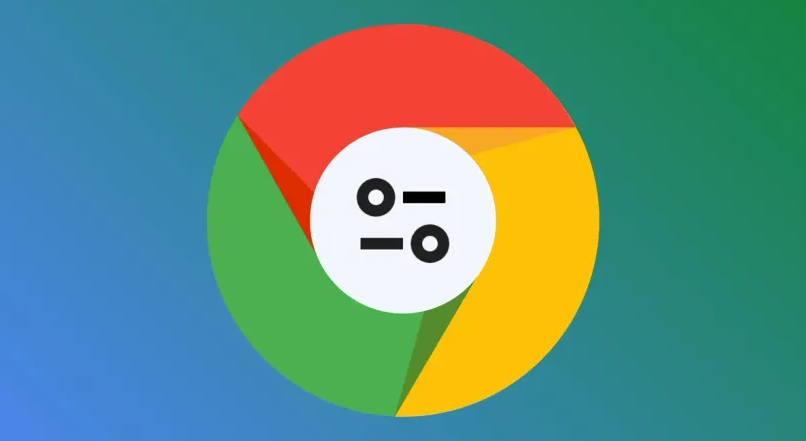
Chrome浏览器下载插件数据不完整,多由网络中断引起。建议使用稳定网络并开启断点续传功能确保完整下载。
